工具/原料:
系统版本:win7家庭版
品牌型号:联想ThinkPad E14 酷睿i5
方法/步骤:
方法一:联想电脑启动f12进u盘pe步骤
1、win7开机时按F几重装系统呢?通常情况来说,重装系统进u盘启动按键:F1, F2,F8,F9, F10,F12。但是不同的电脑品牌主板进启动项的快捷键可能会不一样。下面是比较常用的一些电脑品牌主板进启动项的快捷键汇总图。

2、重启电脑,启动过程中不停按启动热键,比如联想电脑是F12。

重装系统按什么键呢
现在电脑重装系统一般都是使用u盘进行操作,如今的电脑都支持启动热键设置开机启动项,不用我们在进入到bios进行修改,那么电脑重装系统按什么呢?还有很多小伙伴不是很清楚,下面,小编就把电脑重装系统按什么键的内容分享给大家。
3、在启动项选择菜单界面下,选择usb项,按回车键即可进入U盘重装页面。

4、如果是没有弹出快捷启动项的话,就需要修改BIOS。同样按启动热键进入bios,选择boot启动菜单,选择USB HDD选项,按回车键即可从U盘启动。
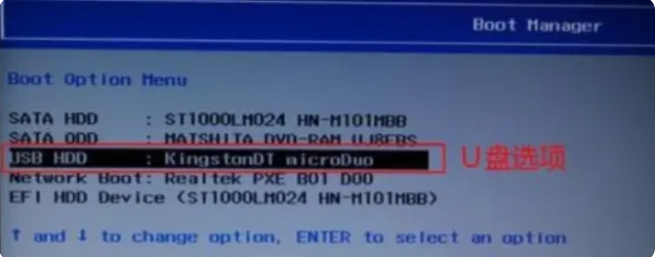
方法二:按键盘中的指定键即可帮助重装系统windows7
1.将制作好的U盘插入要重装系统的电脑,开机画面出现电脑品牌logo时,不停地按“f2键”进入“BIOS设置”。
2.通过键盘上的“右(→)方向键”选择“Boot”,然后“下(↓)方向键”选择“Boot Option #1”,然后按“enter键”,再按“上(↑)下(↓)键”选择“第三项”或“第四项”即U盘,按“enter键”,然后按“f10键”,电脑保存并重启。

总结:以上就是电脑win7开机时按F几重装系统的方法,用过的朋友都给与了高度评价,不会的朋友可以按照以上步骤操作,希望能帮助到大家。
以上就是电脑技术教程《按f几重装系统》的全部内容,由下载火资源网整理发布,关注我们每日分享Win12、win11、win10、win7、Win XP等系统使用技巧!笔记本电脑怎样重装系统
相信大家都听说过重装系统。重装系统是在电脑系统出现问题或受到恶意软件、流氓软件的“污染”时可以让电脑满血复活的一种电脑抢救措施。很多小伙伴看到“重装系统”两个字就觉得重装系统非常难。其实不会的下面小编给大家带来电脑重装系统教程。






